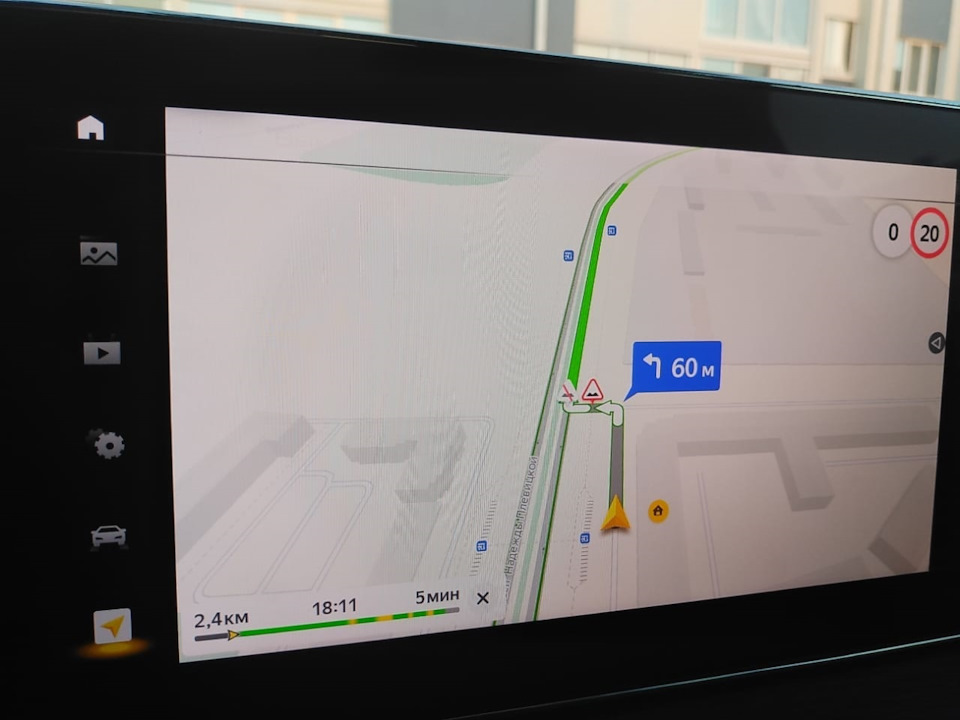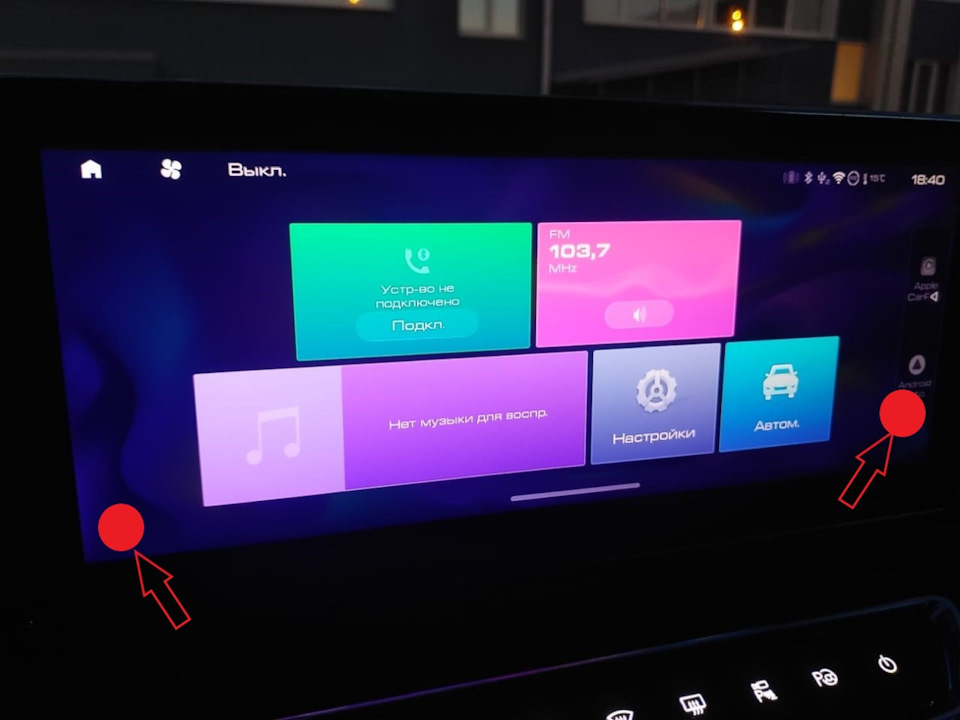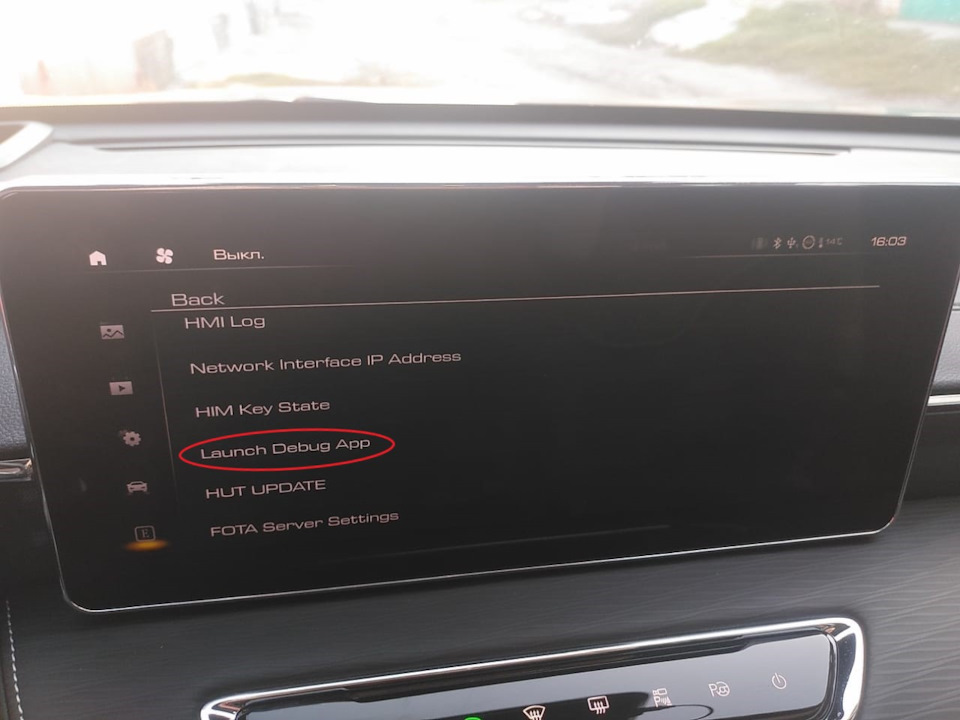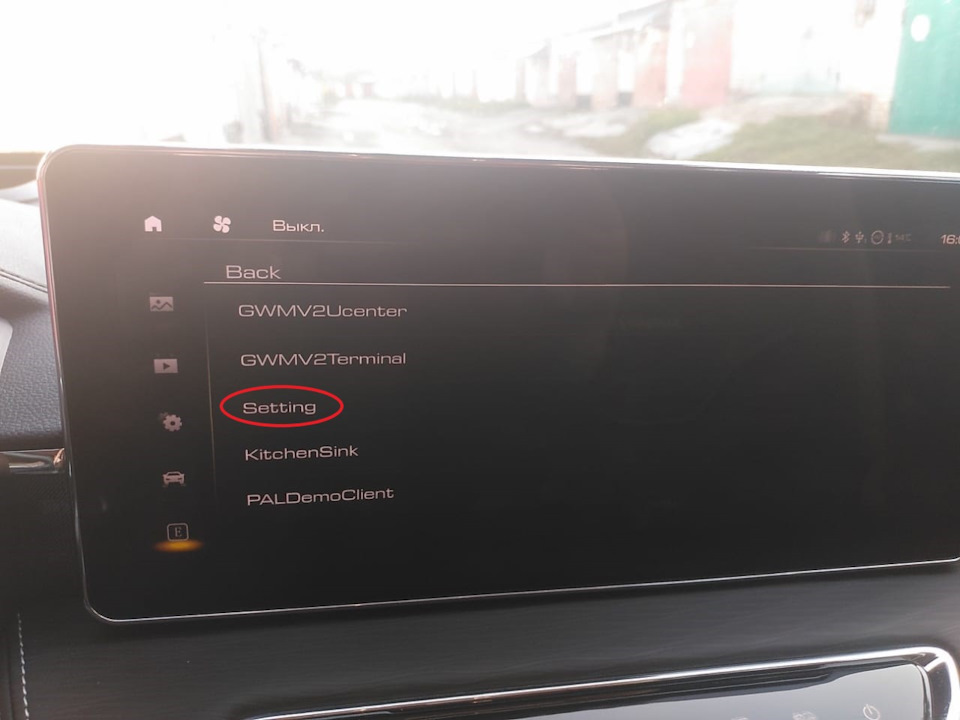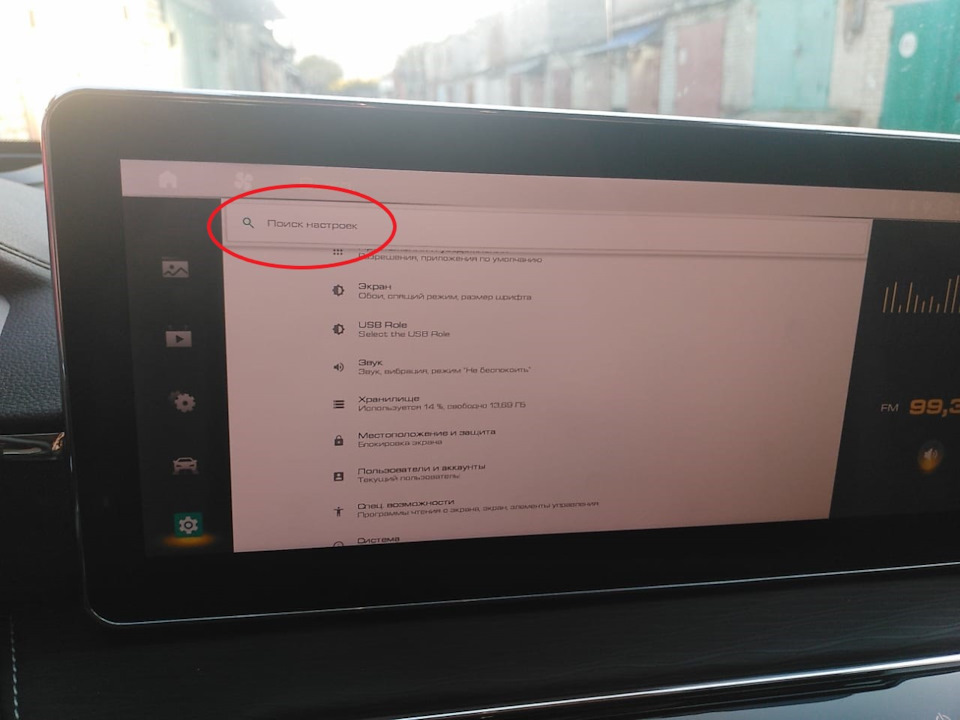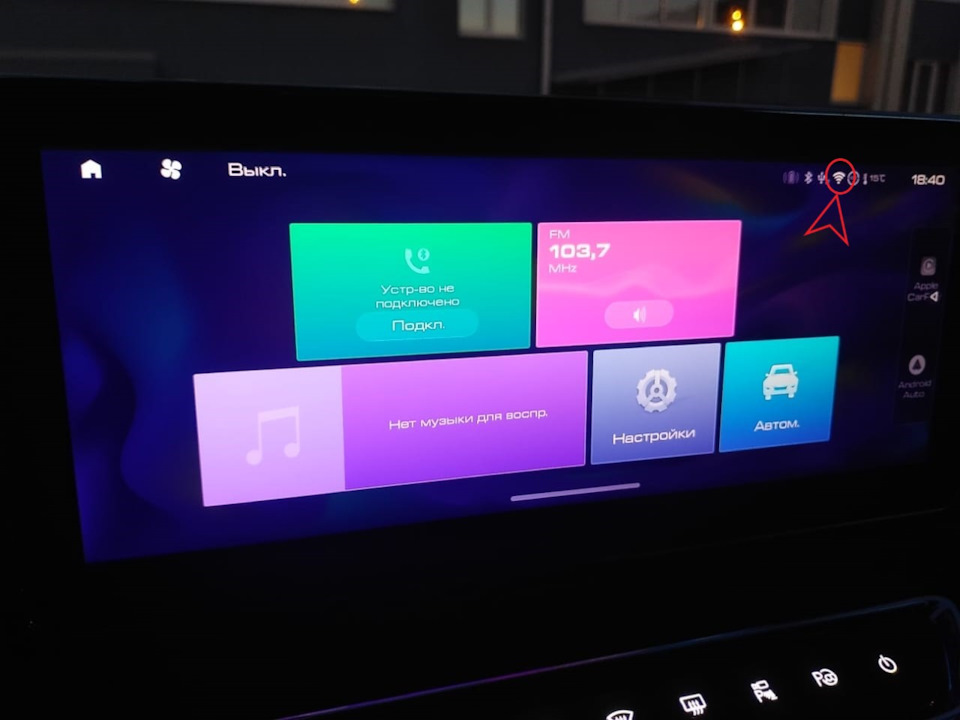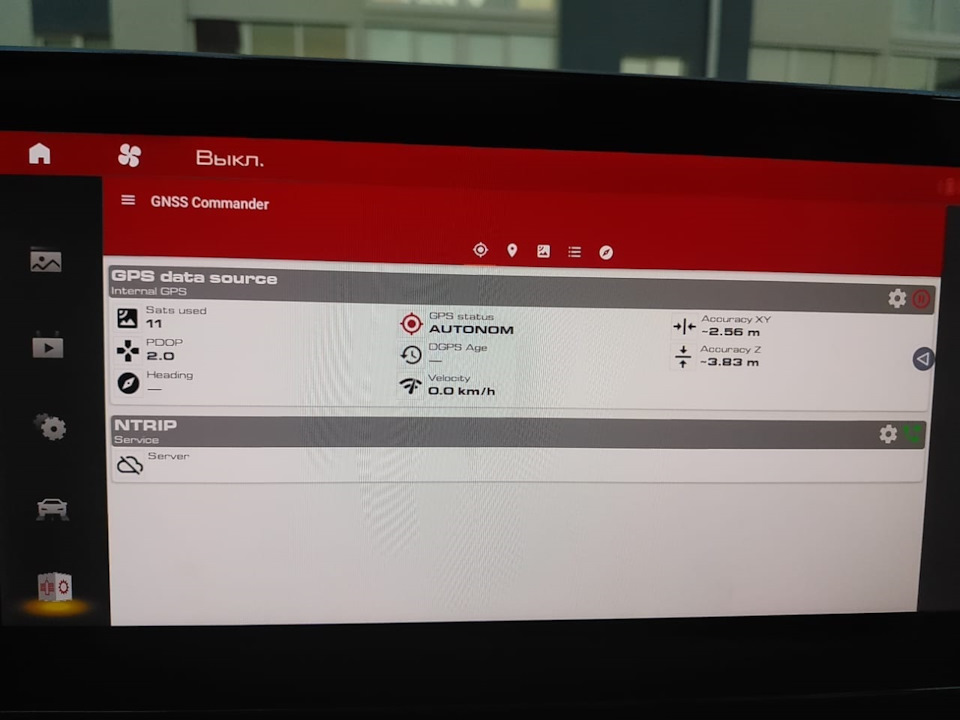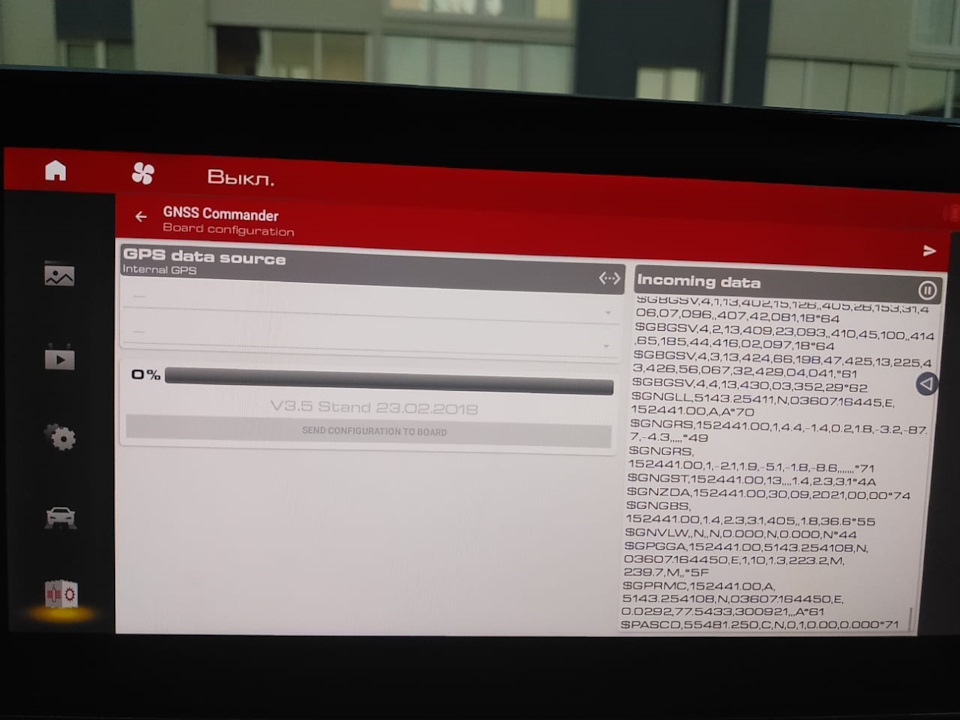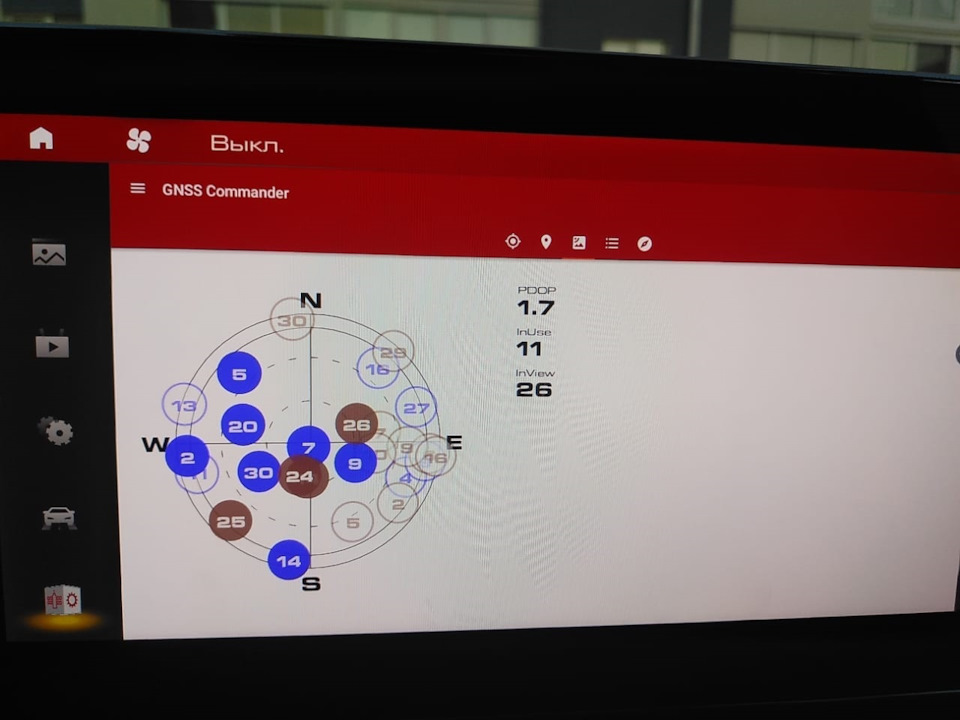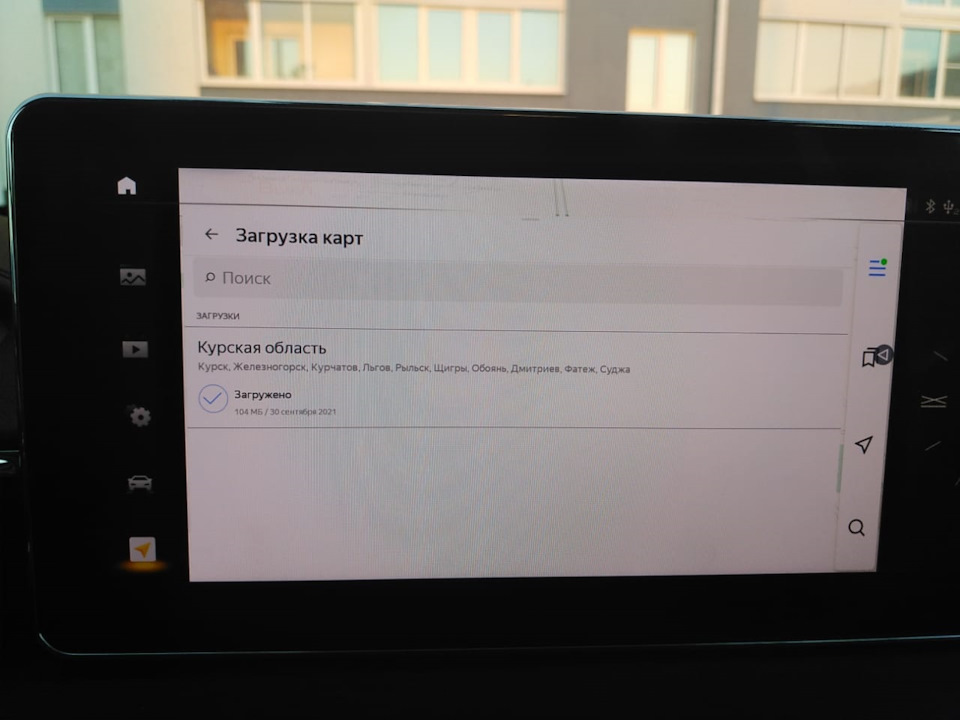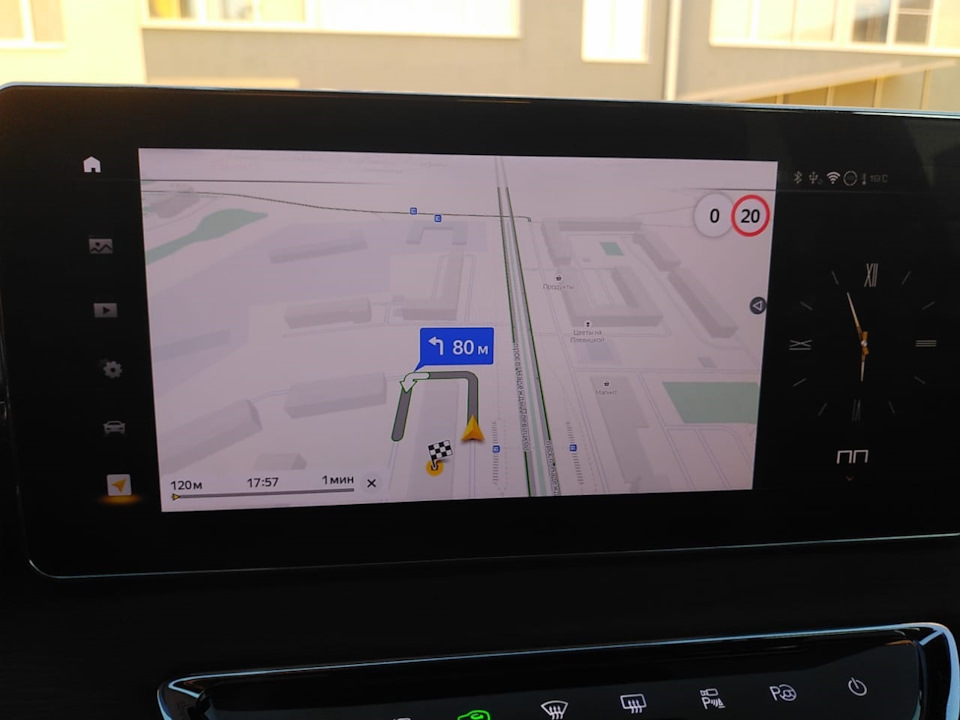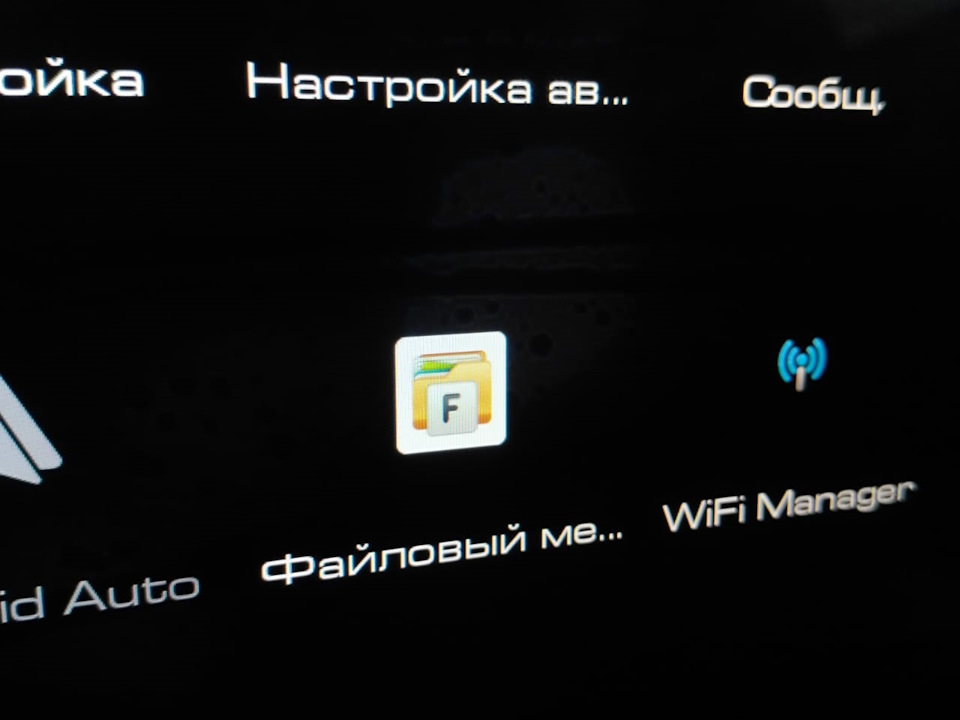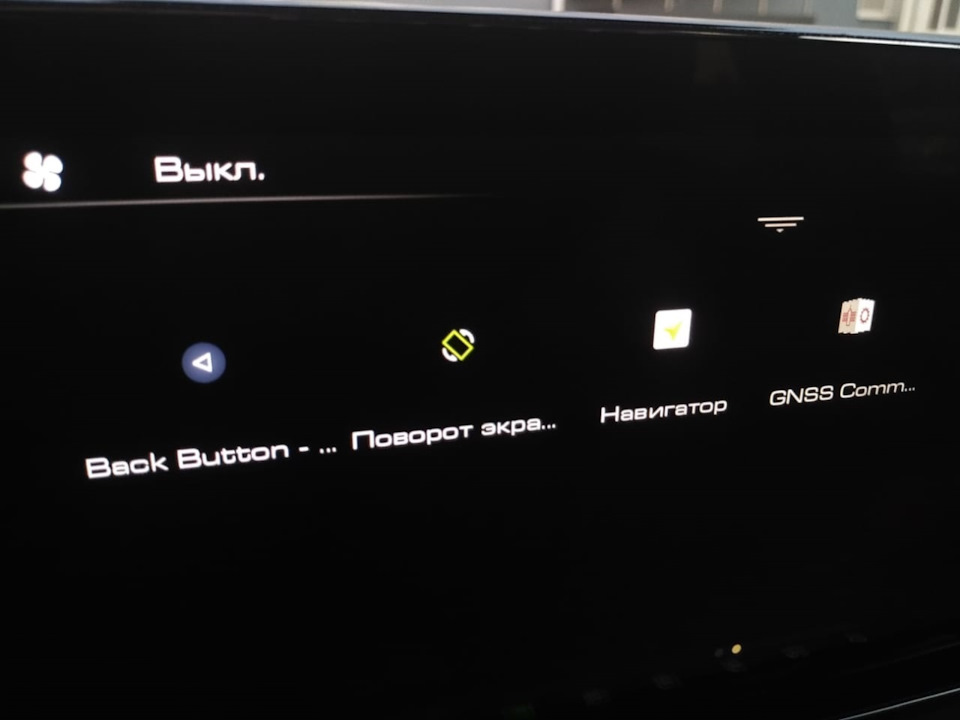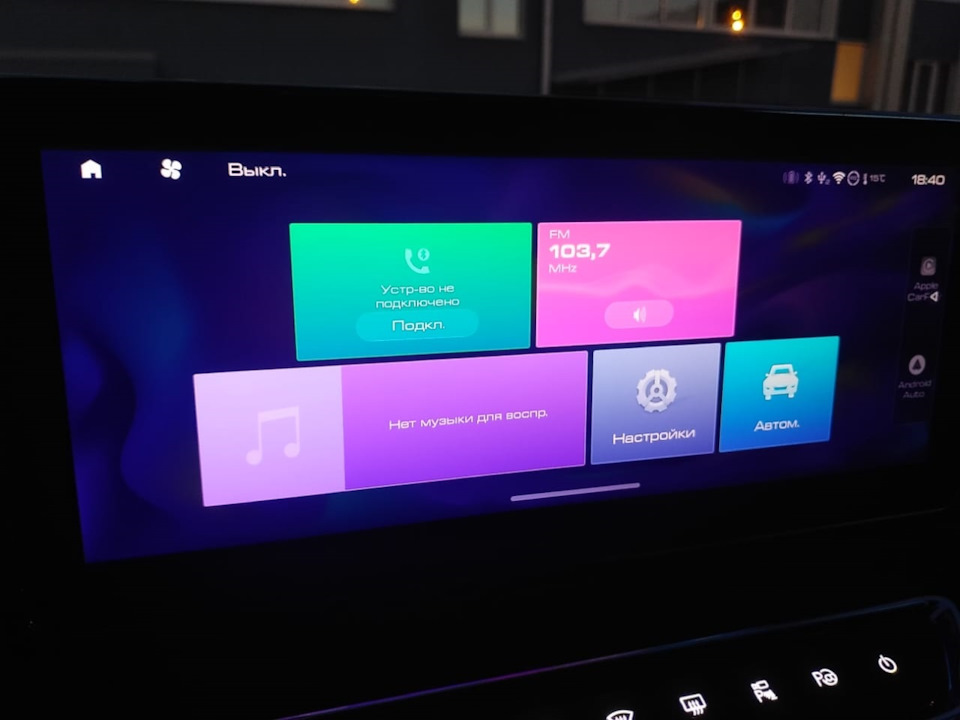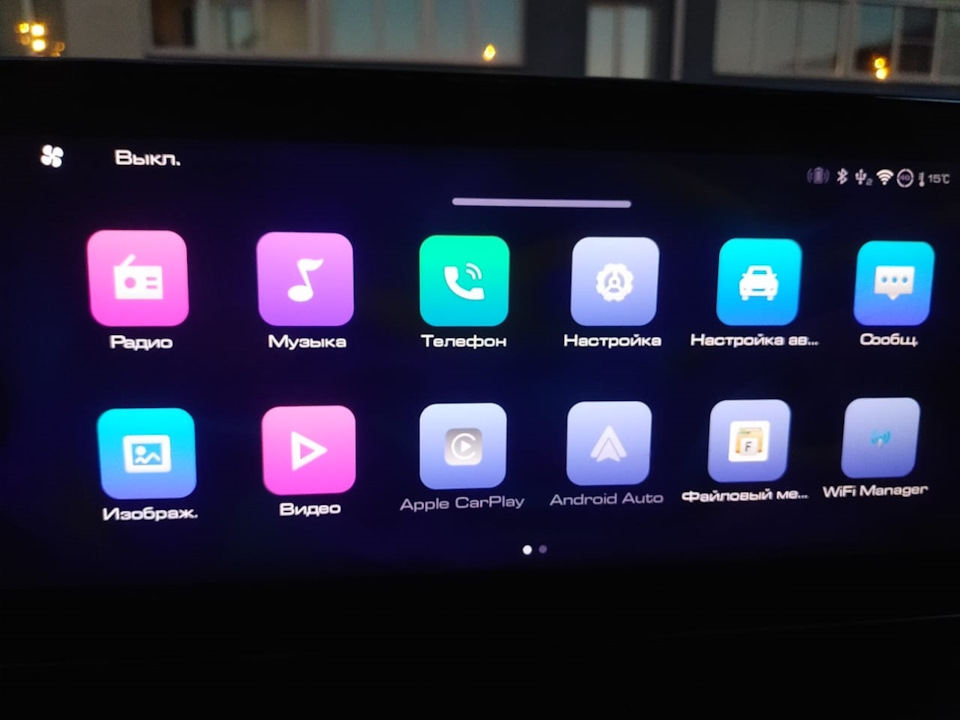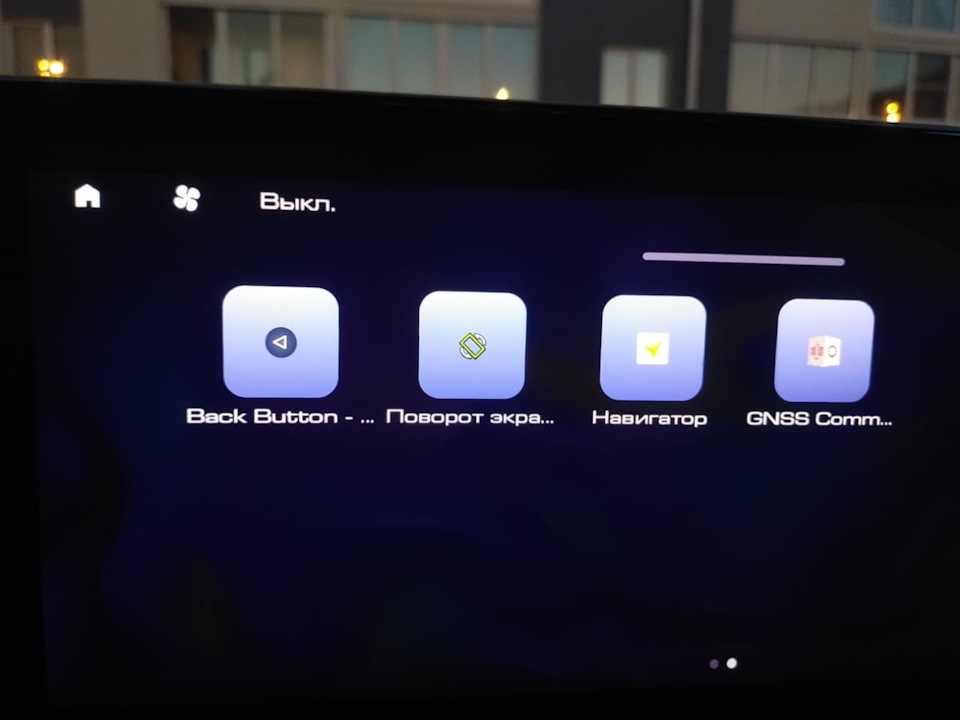Всем доброго времени суток!
Изучил ГУ HAVAL Jolion на предмет его программной начинки с целью открыть лазейку для установки приложений, в том числе Яндекс Навигатора. Что мы имеем — ГУ Powered by Harman, Android 8.1.0. имеет 16 Гб памяти.
Спойлер:
Начинаем искать, как подобраться к операционной системе, чтобы установить сторонние приложения. Имея опыт похожей работы на предыдущем автомобиле (Geely Coolray), решил действовать аналогичным способом.
Ну что ж, поехали. Расскажу подробно, что и как делал я.
Вот видео, текст с описанием и ссылками на файлы будут далее
Во-первых, нам нужно попасть в инженерное меню. На главном экране (на любой из оболочек) в левом нижнем углу нажимаем пальцем левой руки на экране и держим при этом другой рукой быстро "тапаем" несколько раз (около 15-20 примерно) в таком же углу экрана, только справа.
Видео, как попасть в инженерное меню:
Попадаем в инженерное меню, оно на английском языке. Нужен пункт "Launch Debug App"
Затем "Setting"
Открывается меню настроек самого Андроид 8.1.
В самом вверху находим параметры сети и Wi-Fi, заходим внутрь, активируем "ползунок", таким образом включаем Wi-Fi, затем со своего смартфона включаем раздачу Wi-Fi и подключаемся из меню ГУ к раздаваемому интернету со смартфона (далее в видео будет более понятно). Далее взял флешку (в формате Fat32), записал на нее APK Файл менеджера, вставил в USB порт под тунелем беспроводной зарядки. Зашел в пункт "Хранилище" все в тех же настройках андроида инженерного меню, там отобразилась флешка, зашел в ее содержимое, нашел APK файл файлового менеджера, который записал и запустил установку приложения. Буквально за пол-минуты приложение установилось. Где его ярлык теперь? А вот тут — если с главного экрана свайпнуть снизу вверх — появятся ярлыки приложений (как на телефонах). Что мы получили. Установив файловый менеджер теперь мы через него можем устанавливать сторонние приложения с флешки, смотреть содержимое внутренней памяти ГУ и ряд других действий (Внимание! Во внутреннюю память устройства лучше не лазить и ничего там не удалять, перемещать или переименовывать без четкого знания того, что вы делаете. — можно получить "кирпич", вместо ГУ потом).
Далее в строке поиска настроек.
вбиваем "установка из неизвестных источников" по поиску находим данную опцию и включаем ее (по умолчанию с целью безопасности установка из неизвестных источников выключена). Теперь мы можем из файлового менеджера напрямую заходя на содержимое флешки запускать установку приложений.
Что делал дальше. Далее установил приложение "Back Button", оно в виде небольшой кнопки на экране, размер, цвет и форму можно ставить по вашему усмотрению. В настройках данной программы установил на Single Press (т.е. на одно нажатие на кнопку) — Back, т.е. действие "назад", работать будет в любой программе, очень удобно, т.к. кнопки назад во многих приложениях у нас нет. Активировать Long Press — т.е. длинное нажатие, там можно запрограммировать какое либо действие по вашему желанию, я для себя выбрал launch program (вроде так называлось) и из списка выбрал для себя из списка программ "Engineer Mode", т.е. долгое нажатие на данную кнопку будет вызывать инженерное меню, чтобы не надо было опять с главного экрана двумя руками держать и нажимать две точки на экране. В настройках можно расположение кнопки на экране менять. Все приложения, которые я здесь использовал в конце записи пришлю ссылку на Яндекс диск для скачивания.
Установил программу Wi-Fi connection manager c флешки (также через файловый менеджер, который установил ранее). Данная программа при запуске ищет Wi-Fi сети и может к ним подключаться, т.е. включаем раздачу интернета с смартфона, запускаем данную программу, подключаемся и получаем интернет на нашем ГУ. Один раз настроив подключение к раздаваемому Wi-Fi, больше не нужно будет каждый раз заходить в программу и подключаться вручную, при активации раздачи интернета со смартфона, подключение к запомненной сети Wi-Fi произойдет автоматически (от нескольких секунд до 2 минут). В настройках можно будет включить автоподключение к определенной сети, как только она будет доступна. Индикация подключенного интернета по wi-fi появится на верхней строчке статуса, рядом со всеми значками.
Очень интересное дополнение от ноября 2021 г. в некоторых автомобилях не требуется подключения к внешней сети Wi-Fi, встроенная ESIM предоставляет интернет через МТС c скоростью 3G или 4G. Отчего это зависит? Неизвестно…у некоторых автомобилей не работает интернет без внешнего Wi-Fi, а у некоторых (которым повезло больше), не нужен внешний Wi-Fi. Как это проверить? Запустить без Wi-Fi Яндекс Навигатор и попробовать с выключенным Wi-Fi голосовым поиском через Алису найти и построить маршрут или же другое приложение, которому нужен активный интернет. Если через Алису — выдаст, что нет подключения к интернету, а без интернета Алиса как без рук, — значит придется использовать внешний Wi-Fi. А вот если найдет адрес и построит маршрут с учетом пробок (цвет линии маршрута не синий), то значит вам повезло больше, и интернет свой через Esim автомобиль имеет. Каков его лимит? неизвестно, может безлимит, а может и нет, но по состоянию на середину ноября 2021 г. не было ни одного сообщения у кого-нибудь, у кого интернет был изначально, чтобы он (интернет) кончился и израсходовался трафик. Я же пока советую пользоваться интернетом через Wi-Fi до выяснения лимитов.
Установил также программу Set Orientation — для того, чтобы "держать" ориентацию экрана всегда горизонтальной, т.к. по старой памяти знаю, что некоторые приложения могут попытаться повернуть экран вертикально (помню по Geely Coolray).
Теперь Навигация. Тут есть нюанс. Сборки Яндекс Навигатора, которые я устанавливал на предыдущий свой автомобиль не установились, выскакивало сообщение — приложение не установлено. Нужно было узнать на какой архитектуре работает у нас процессор на ГУ, если не совпадает с приложением, то приложение не установится. В общем выяснил, что у нас архитектура процессора "х86", т.е. необходимы приложения, совместимые с данной архитектурой.
Чтобы работала нормально навигация в автомобиле естественно необходим приемник GPS-сигнала. Я вообще не знал, есть ли он у нас или же нет, если нет, придется брать внешнюю GPS-антенну и каким-то образом подключить к ГУ. Помню как один из способов узнать есть ли у нас GPS внутренний чип — установить программу GNSS commander. Запустив ее можно будет выбрав в качестве источника GPS — "GPS internal", посмотреть на карту спутников и на данные, которые передает чип, если он конечно есть. Установил GNSS. выбрал сигнал — GPS internal и проверил.
Замечательно! Чип GPS в машине есть, который передает геоданные в ГУ. Теперь можно устанавливать Яндекс Навигатор. Выбрал версию 5.15 под архитектуру х86, установил. С подключенным интернетом скачал карту своей области, все работает! Алиса вызывается как голосом, так и кнопкой, речь распознает, адрес находит, маршрут строит. Отлично! Карта вращается плавно, ничего не тормозит.
Кстати, если навигация свернута, выскакивает периодически сообщение на ГУ "Влево" "Вправо", плюс ведет голосом даже если переключиться на музыку на экране. Очень удобно.
По идее, GNSS можно теперь удалять, (точнее не устанавливать вообще) т.к. он был нужен только для проверки наличия чипа GPS в автомобиле. Все ярлыки установленных програм находятся на экране приложений (свайп снизу вверх от главного экрана). Все работает, проверил на разных "темах" ГУ.
Ну что сказать в итоге? Я доволен, все работает как надо. В планах поставить ViperFX для кардинального улучшения звука, но он требует Root-прав. Как получить Root на нашем устройстве, пока не знаю, может найду способ. Появилось просто "непаханое поле" с возможностью установки различных приложений с флешки.
Онлайн Радио, Youtube, Онлайн фильмы, много всего…
Опять же повторюсь, все, что вы будете сами устанавливать — на свой страх и риск. Но для обычных приложений, которые не трогают системные файлы — проблем быть не должно. Главное, чтобы поддерживали архитектуру процессора "х86" и "х86-64" Android 8.1.0. В любом случае, всегда можно все вернуть в заводское состояние (если не запороли ГУ конечно) — делать сброс к заводским настройкам, и все как с завода будет.
Как удалять установленные приложения? В целом несколько способов: 1) заходим в инженерное меню, выбираем Launch Debug Settings — Settings — Приложения, находим там приложение (установленное пользователем и нажимаем кнопку "удалить", 2) или же, если устанавливали File Manager, — с главного экрана смахнуть шторку снизу вверх, открыть "Файловый менеджер", в списке "Программы" выбрать то, которое хотите удалить, зажимаем на его названии и затем внизу экрана на "удалить". Вот видео для примера —
Используемые программы:
BackButton — disk.yandex.ru/d/pMo0IuQr6z79sA
File Manager- disk.yandex.ru/d/17tJ_k8O5DBxZw
Wi-Fi connection manager — disk.yandex.ru/d/g7PnsFH5vhj4sg
Set Orientation — disk.yandex.ru/d/ZNITgX3GvD0jRg
Яндекс Навигатор 5.15 — disk.yandex.ru/d/rWl3e6On8AtOBQ
По поводу авторизации в Яндекс Навигаторе! (если кто-то хочет и кому-то надо). Чтобы можно было авторизоваться в яндекс навигаторе, сначала надо скачать и установить Яндекс Браузер, авторизоваться в нем, тем самым в системе появится аккаунт яндекса, а уже после этого устанавливать Яндекс Навигатор.
Всем удачи на дорогах! Всем мир!
Если просто пользоваться Яндекс Браузером, советую использовать Lite версию, она значительно "легче" полной версии, при этом полностью функциональна.
Ссылки на файлы Яндекс Браузер, поддерживающие архитектуру головного устройства Haval Jolion
Lite версия (версия 21.1.0) — disk.yandex.ru/d/PtcINn_lZrsFjA 1,38 Мб
Полная версия (21.11.1) — disk.yandex.ru/d/W5IefSnem--2WQ 180 Мб

 Arit1981 Был 7 часов назад 40 лет Я езжу на Haval Jolion BlackJack 4WD (до этого — Geely Coolray, Volkswagen Jetta и Mazda CX-5) Курск, Россия
Arit1981 Был 7 часов назад 40 лет Я езжу на Haval Jolion BlackJack 4WD (до этого — Geely Coolray, Volkswagen Jetta и Mazda CX-5) Курск, Россия